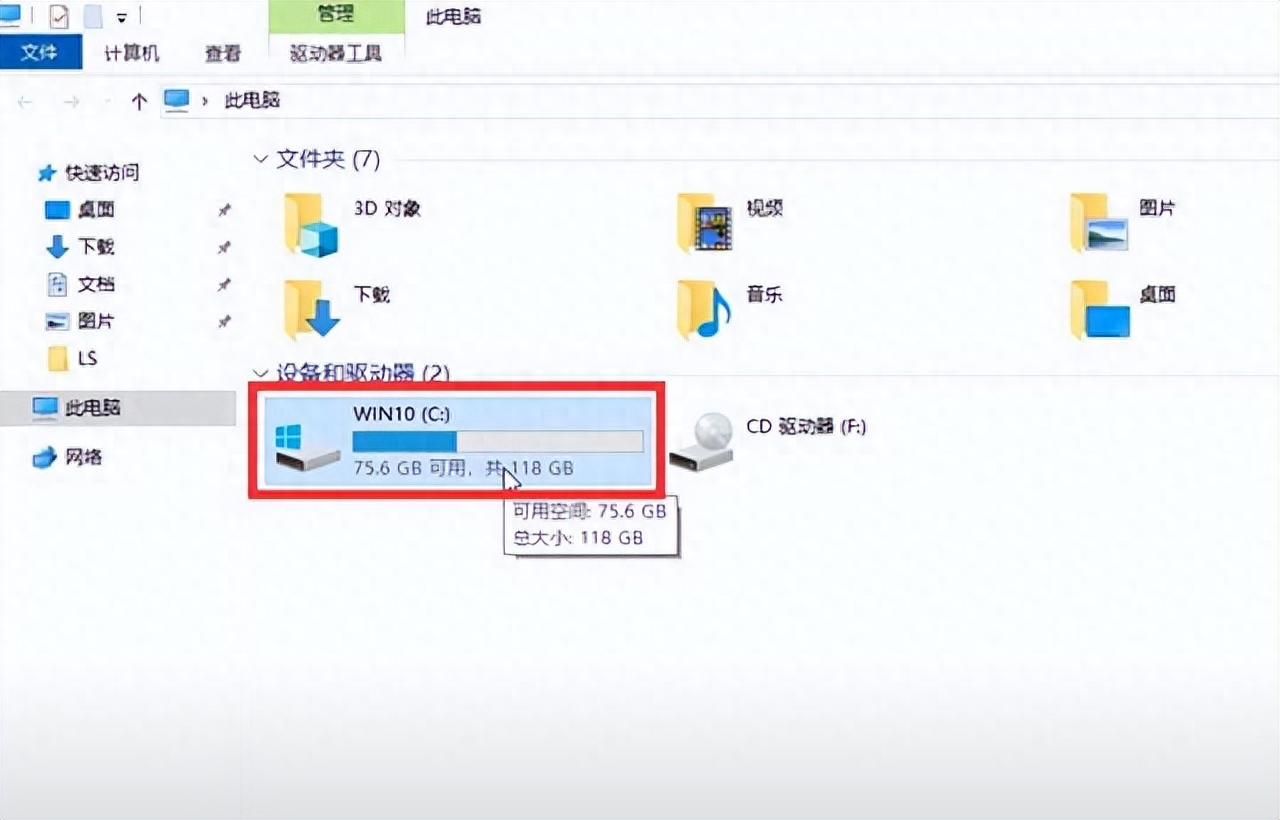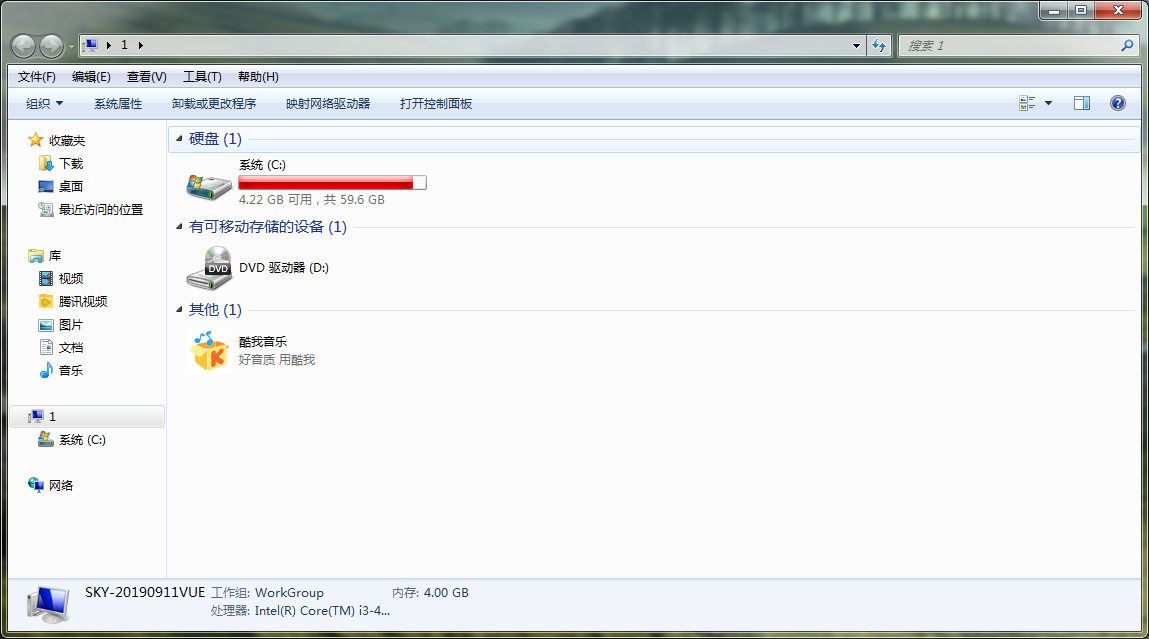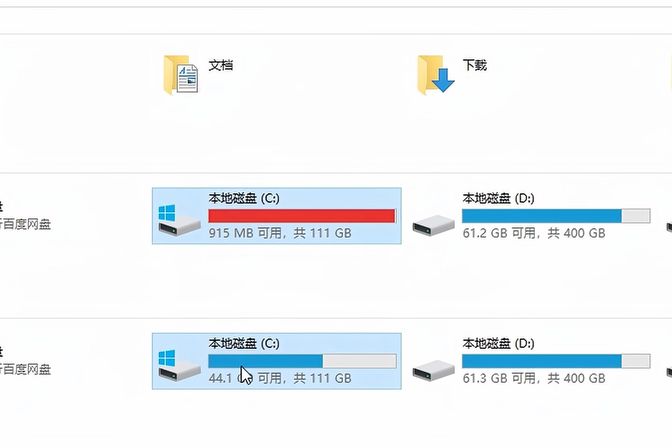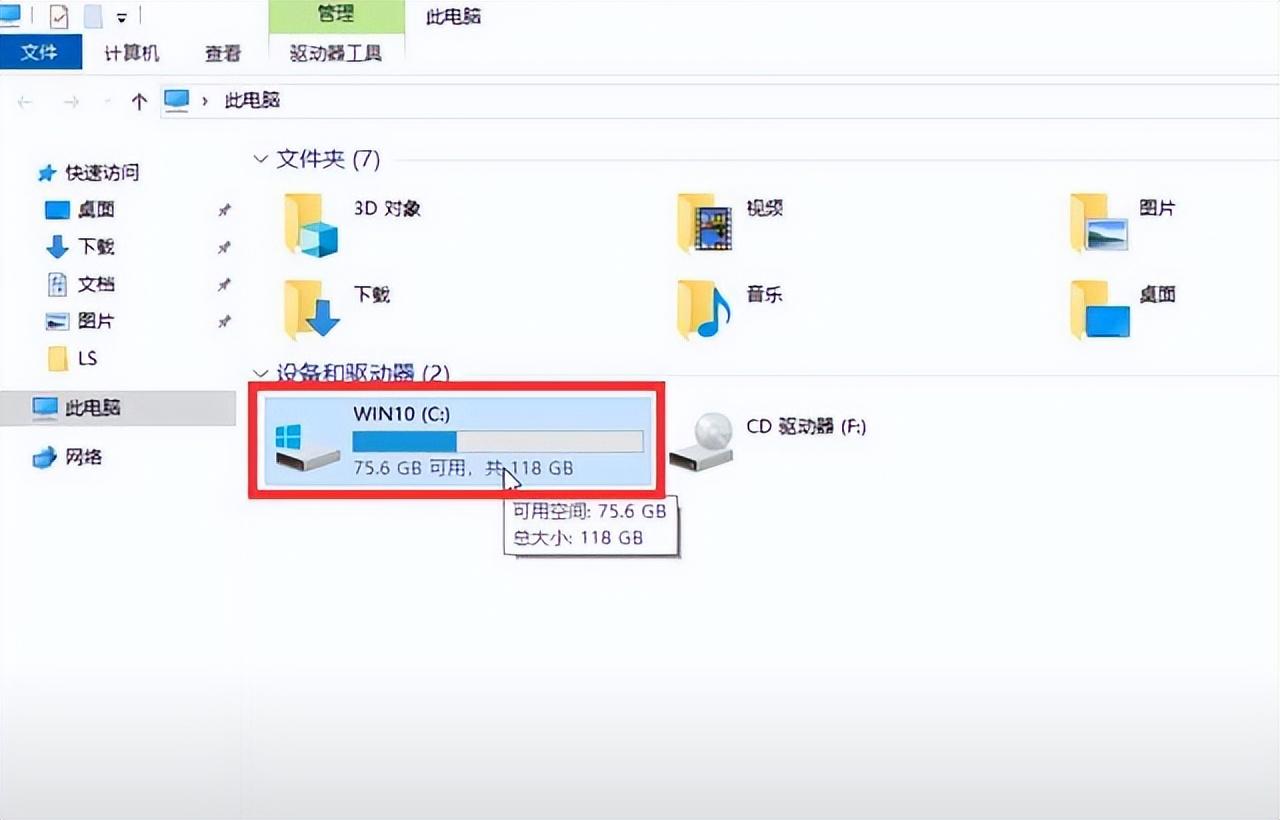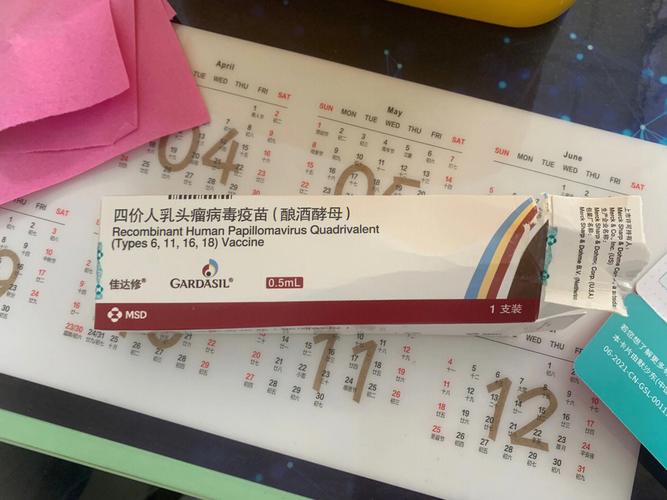C盘满了怎么清理垃圾而不误删(清理C盘垃圾文件避免误删方法)
为什么要清理C盘垃圾文件
随着我们使用电脑时间的增长,操作系统和软件程序会生成大量的临时文件,而这些文件都保存在电脑的C盘上。
随着时间的推移,这些垃圾文件逐渐堆积,导致C盘空间不足,影响操作系统的性能,甚至导致电脑卡顿、死机等问题。因此,定期清理C盘中的垃圾文件是非常有必要的。
常见的C盘垃圾文件
在清理C盘垃圾文件之前,我们需要了解C盘中常见的垃圾文件有哪些。主要包括以下几类:
临时文件
回收站中的文件
系统日志
浏览器缓存
安装时遗留的安装包

如何清理C盘垃圾文件
接下来,我们将介绍几种清理C盘垃圾文件的方法,让您能够从容应对垃圾文件的清理工作。
方法一:使用Windows自带的磁盘清理工具
Windows自带了一个磁盘清理工具,可以帮助我们定期清理C盘中的垃圾文件。具体操作步骤如下:
打开“我的电脑”,在C盘图标上右键点击
选择“属性”,在弹出的窗口中,点击“磁盘清理”按钮
等待一段时间,系统会自动扫描磁盘上的垃圾文件,然后列出来
勾选需要清理的项目,然后点击“确定”按钮
注意事项:在勾选需要清理的项目时,要把握好分寸,不要将重要的文件误删。
方法二:使用第三方清理工具
除了Windows自带的磁盘清理工具外,还有很多第三方清理工具可以帮助我们快速清理C盘中的垃圾文件,如CCleaner、清理大师等。
这些工具可以更加全面地扫描C盘中的垃圾文件,还能够对注册表进行清理和优化,帮助电脑恢复最佳状态。
注意事项:在使用第三方清理工具时,需要选择正规且可信的软件厂商,防止陷入流氓软件的陷阱。
方法三:手动清理垃圾文件
手动清理垃圾文件是最简单、最基本的清理方式,同时也是最不容易出错的方式。具体操作步骤如下:
打开“我的电脑”,在C盘图标上右键点击
选择“属性”,在弹出的窗口中,点击“磁盘清理”按钮
在“磁盘清理”窗口中,点击“清理系统文件”按钮,等待一段时间,系统会自动扫描磁盘上的垃圾文件,然后列出来
勾选需要清理的项目,然后点击“确定”按钮
注意事项:手动清理垃圾文件需要格外谨慎,如果不确定某个文件是否可以删除,最好不要轻易删除,以免误删重要文件。
如何避免误删文件
清理C盘垃圾文件时,避免误删文件是一个非常重要的问题。因此,在进行垃圾文件清理时,需要注意以下几个方面:
备份重要文件
要清理C盘中的垃圾文件之前,先备份好重要文件,确保可以及时恢复数据。一旦误删了重要文件,就可以通过备份进行恢复,避免造成不必要的损失。
审慎选择清理内容
在选择清理内容时,一定要审慎选择,不要将重要文件误删。可以只勾选一些无用的临时文件、回收站文件等进行清理,而不要轻易清理系统日志等可能会影响系统稳定性的文件。
使用专业的清理工具
当您不确定某个文件是否可以删除时,可以使用专业的清理工具进行扫描和修复,比如CCleaner等优秀的工具。这些清理工具可以更好地帮助我们进行垃圾文件的清理,避免误删文件的情况出现。
总结
清理C盘中的垃圾文件可以帮助电脑加速,避免死机、卡顿等问题的出现。但在清理过程中,需要格外小心,以防误删重要文件。
了解常见的垃圾文件,掌握清理方法,使用专业的清理工具,备份重要文件,可以帮助我们更加安全、高效地清理C盘中的垃圾文件。